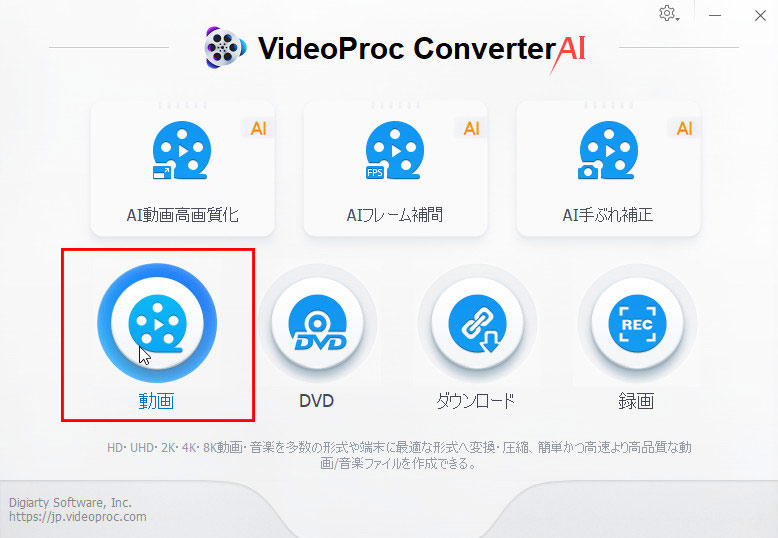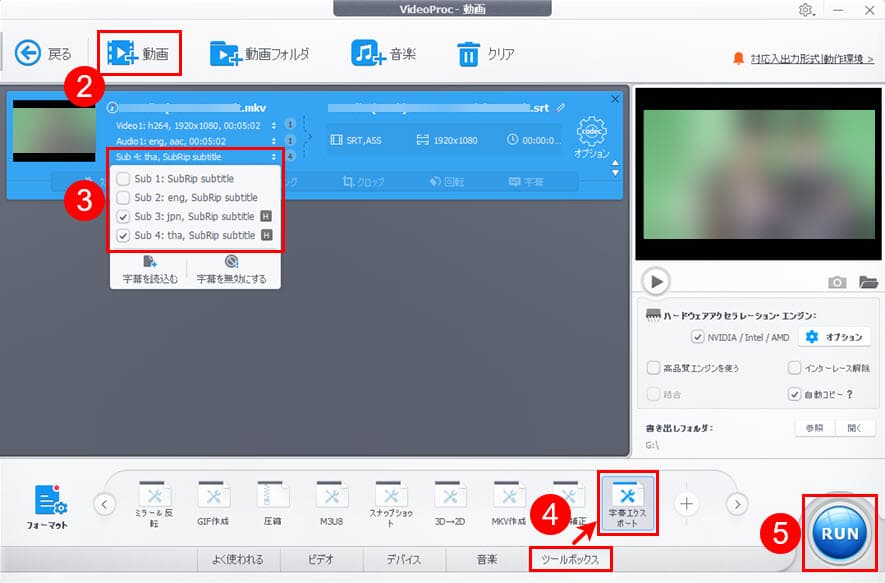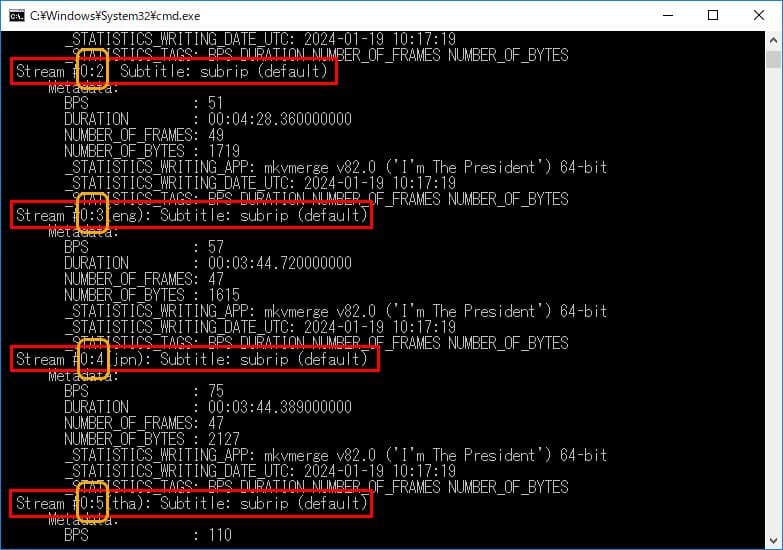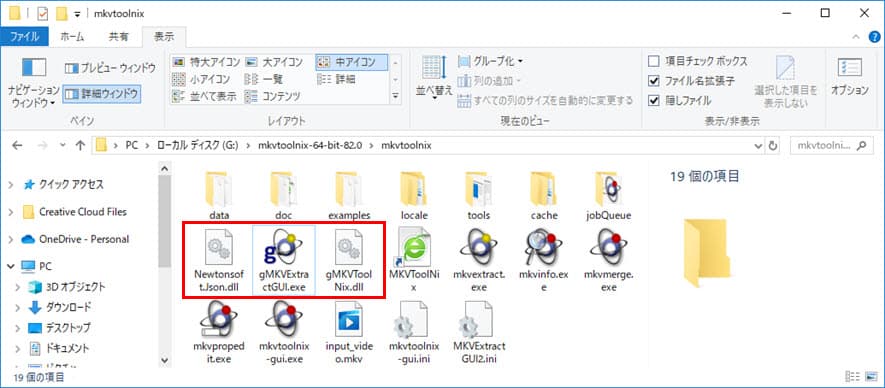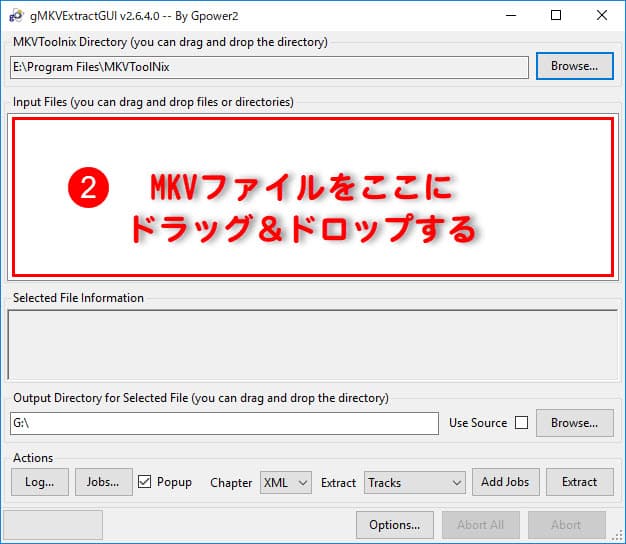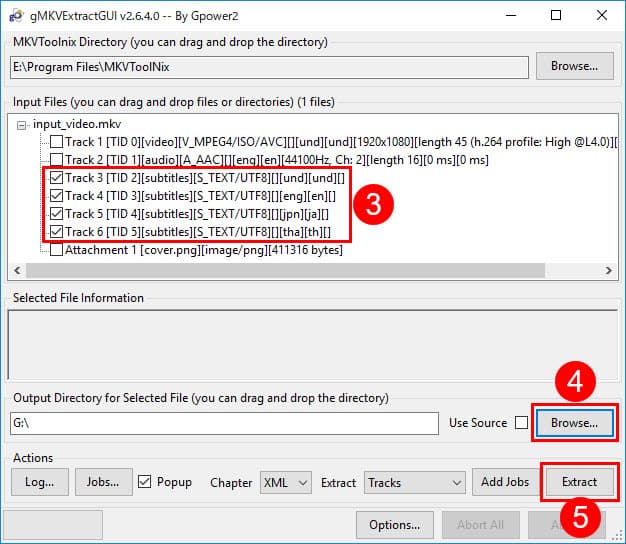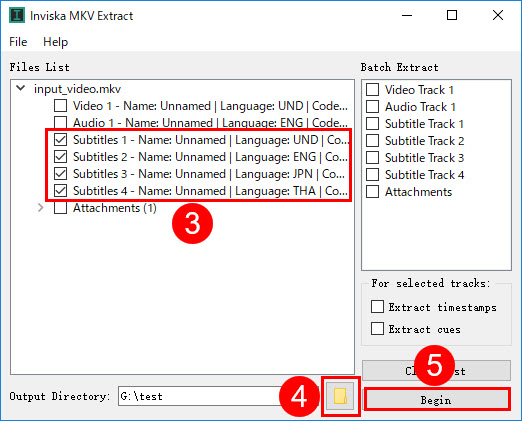完全無料!MKVファイルから字幕を瞬間に抽出する方法4選(複数字幕一括抽出可能)
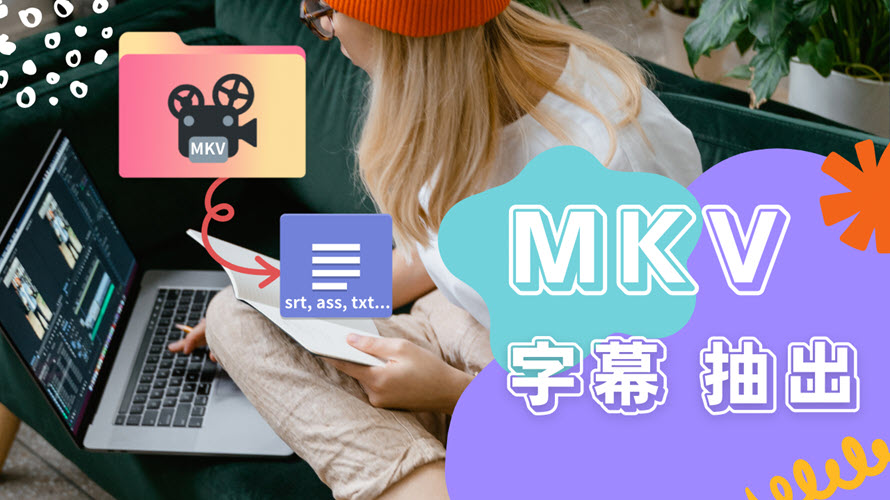
MKV(Matroska Multimedia Container)ファイルは、動画や音声、字幕などの複数のメディアストリームを1つのコンテナにまとめるためのファイル形式です。しかし、時折、異なる言語の字幕を利用したり、字幕を編集したりする際には、MKVファイルから字幕を抽出する必要があります。
この記事では、MKV字幕抽出フリーソフトを4本ご紹介し、MKVファイルから字幕を効果的に抽出する方法を詳しく解説します。各ソフトの特長や字幕抽出手順を簡潔に説明することで、ユーザーが選択する際の手助けとなるでしょう。
MKVファイルから字幕を抽出する方法
一般的なパソコンには、標準でMKVファイルを再生するソフトが搭載されていますが、MKVファイルから字幕を抽出するには、専門的なソフトが必要です。
ここでは、使いやすいMKV字幕抽出フリーソフトを紹介し、MKVファイルから字幕を抽出する方法を詳しく解説します。
Ⅰ. MKV字幕抽出フリーソフト~VideoProc Converter AI
 VideoProc Converter AI- Free!
VideoProc Converter AI- Free!対応OS:Windows 11/10/8/7; Mac OS 10.6またはそれ以降
価格:無料; 公式ページ>>
VideoProc Converter AIは、mov、mp4、mkv、vob、tsなど、多岐にわたるメディアファイル形式に対応したオールインワン動画処理ソフトです。その中でも、MKVファイルから字幕を抽出する機能は特に優れています。複数のMKVファイルからは、字幕をsrtやass形式で一括に抽出可能です。
さらに、MKV以外にもwebm、mp4、movなどのマルチトラック対応の動画ファイルからも、簡単かつスムーズに字幕を抽出できます。勿論、動画ファイルに、srtやassなどの字幕ファイルを追加することもできます。また、Web上から映画やドラマの字幕を手軽にダウンロードすることもできます。
中央のツールバーで、「タイムストレッチ」モードに設定して、タイムラインで、動画クリップの右端を移動したら、動画の速度と長さを調整することもできます。
VideoProc Converter AIの高機能さと直感的な操作性により、MKVファイルから字幕を抽出するための理想的な選択肢となっています。
MKV字幕抽出の手順
ここで、VideoProc Converter AIを使用してMKVファイルから字幕を抽出する基本的な手順を解説します。
- 1VideoProc Converter AIを起動し、「動画」を選択します。

- 2「+動画」をクリックして、字幕を抽出したいMKVファイルをソフトに追加します。
- 3もし複数の字幕トラックが存在する場合は、抽出したい特定の字幕トラックを選択します。
- 通常は、「字幕を無効にする」がデフォルトに設定されていて、全ての字幕トラックをエクスポートします。変更する場合はチェックを入れたい字幕トラックを選択します。
- 4下部のメニューで、「ツールボックス」をクリックし、その後「字幕エクスポート」を選択します。もしくは、「字幕エクスポート」をダブルクリックすることで、エクスポートされた字幕のフォーマットを「srt」または「ass」にカスタマイズすることも可能です。
- 5最後に、「RUN」ボタンをクリックして、MKVファイルからの字幕抽出プロセスを開始します。これで、選択した字幕トラックが指定したフォーマット(srtまたはass)で抽出されます。

Ⅱ. MKV字幕抽出フリーソフト~FFmpeg
 FFmpeg- マルチメディアフレームワーク
FFmpeg- マルチメディアフレームワーク対応OS:Windows 11/10/8/7; Mac OS 10.6またはそれ以降
価格:無料
FFmpegは、オープンソースのマルチメディアフレームワークであり、動画や音声に関する様々な操作を行うための強力なツールです。字幕抽出もその中でサポートされています。MKVファイルから、特定の字幕を抽出したり、全ての字幕を抽出することができます。また、エクスポートされた字幕のフォーマットをSRT や SSA、WebVTT などに指定することも可能です。
ただし、FFmpegはコマンドラインベースであり、初心者には取っつきにくいとされています。直感的なGUIがないため、学習コストが高いと感じることもあります。そのため、MKVファイルから簡単に字幕を抽出したい場合には、基本的な操作に特化したユーザーフレンドリーなツール(例: VideoProc Converter AI)を検討すると良いでしょう。
MKV字幕抽出の手順
まず、事前にお使いのパソコンにFFmpegをインストールしてください。
その後、字幕を抽出したいMKVファイルが保存されているフォルダを開き、ファイルの場所を表示するアドレスバーに「cmd」と入力し、「Enter」キーを押します。これにより、コマンドプロンプトが表示されます。
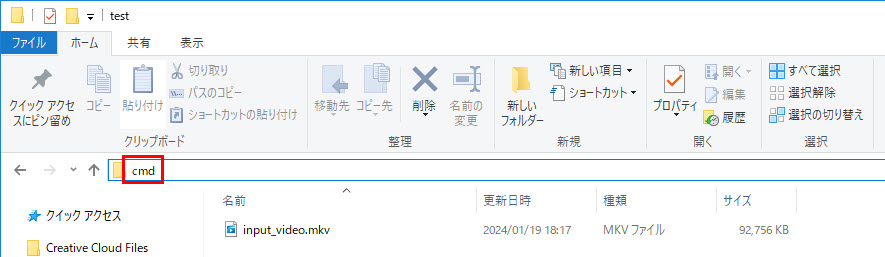
それでは、FFmpegを利用して、MKVファイルから字幕を抽出しましょう。
- 1字幕の一覧表示
- FFmpegを使用して動画ファイル内の字幕トラックを確認します。以下のコマンドで、動画ファイル(例: input_video.mkv)の情報を表示します。
- ffmpeg -i input_video.mkv

- 表示された情報の中から字幕トラックの情報を探します。

- 2特定の字幕トラックの抽出
- 特定の字幕トラックを抽出するには、-mapオプションを使用します。以下は、例えば字幕トラック番号が3の場合のコマンドです。
- ffmpeg -i input_video.mkv -map 0:s:3 output_subtitle.srt
- このコマンドは、MKVファイル「input_video.mkv」から字幕トラック1を抽出し、output_subtitle.srtに保存します。
- 3全ての字幕トラックの抽出
- 全ての字幕トラックを一度に抽出するには、以下のように -c:s copy オプションを使用します。
- ffmpeg -i input_video.mkv -c:s copy -map 0:s output_all_subtitles.mkv
- このコマンドは、input_video.mkvから全ての字幕トラックを抽出し、output_all_subtitles.mkvに保存します。
- 4抽出フォーマットの指定
- 抽出する字幕のフォーマットを指定することもできます。例えば、.ass形式で抽出する場合
- ffmpeg -i input_video.mkv -map 0:s:1 -c:s ass output_subtitle.ass
- このコマンドは、input_video.mkvから字幕トラック1を抽出し、output_subtitle.assに保存します。
Ⅲ. MKV字幕抽出フリーソフト~MKVToolNix+gMKVExtractGUI
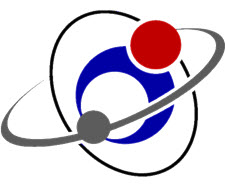 MKVToolNix+gMKVExtractGUI- Free!
MKVToolNix+gMKVExtractGUI- Free!対応OS:Windows, macOS, Linux
価格:無料
MKVToolNixは、MKVファイルの操作に特化したオープンソースのツールセットで、MKVファイルの作成、再編成、分解、解析など、多岐にわたる操作が可能です。ただし、このソフトだけでは、MKVファイルから字幕を抽出することができません。そのため、gMKVExtractGUIまたはMKVExtractGUI-2を同時にパソコンにインストールする必要があります。
MKVExtractGUI-2はMKVToolNixのバージョン20以降をサポートしていないため、最新版のMKVToolNixを使用している場合、エラーが発生し正常に動作しない可能性が高いです。以下は、MKVToolNixとgMKVExtractGUI.exeを利用して、MKVファイルから字幕を無劣化で抽出する手順です。
- 事前準備
- ❶ MKVToolNixを公式サイトからダウンロードしてインストールします。
- ❷ MKVExtractGUI-2のZIPファイルをダウンロードし、解凍します。
- ❸ 解凍したファイル(gMKVExtractGUI.exe、gMKVToolNix.dll、Newtonsoft.Json.dll)をMKVToolNixのインストール先にコピーします。

MKV字幕抽出の手順
- 1「gMKVExtractGUI.exe」をダブルクリックしてソフトを起動します。
- 2画面中央の「Input Files (you can drag and drop files or directories)」欄に、字幕を抽出したいMKVファイルをドラッグ&ドロップします。

- 3MKVファイル内に含まれる映像、音声、字幕などのトラックが表示されます。抽出したい字幕トラックにチェックを入れます。
- 4「Browse…」をクリックして、抽出した字幕ファイルの保存先を指定します。
- 5「Extract」をクリックすると、MKVファイルから字幕が無劣化で抽出されます。

Ⅳ. MKV字幕抽出フリーソフト~MKVToolNix+Inviska MKV Extract
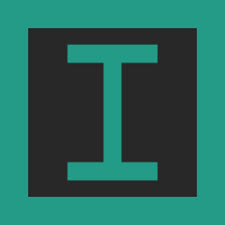 MKVToolNix+Inviska MKV Extract- Free!
MKVToolNix+Inviska MKV Extract- Free!対応OS:Windows, macOS, Linux
価格:無料
最後に紹介するMKV字幕抽出方法もMKVToolNixというソフトが必要です。そして、Inviska MKV Extractというソフトも併せてインストールする必要があります。
Inviska MKV Extractは、Matroskaファイル(MKVおよびMKA)からビデオ、オーディオトラック、字幕、添付ファイル、チャプター、キューシート、タグ、キュー、タイムスタンプなどの要素を抽出する優れたアプリケーションで、Windows、Linux、Macの各プラットフォームで利用可能です。バッチ抽出機能を備え、一度に複数のMKVファイルから字幕トラックや添付ファイルなどの要素を一括して抽出できます。
- 事前準備
- MKVToolNixとInviska MKV Extractの両方のソフトをパソコンにダウンロードしてインストールしてください。
MKV字幕抽出の手順
それでは、MKVToolNixとInviska MKV Extractを利用して、MKVファイルから字幕を抽出する方法を詳しく解説します
- 1Inviska MKV Extractを起動します。
- 2パソコンから字幕を抽出したいMKVファイルをInviska MKV Extractの「File List」にドラッグ&ドロップします。

- 3表示された動画、音声、字幕などのファイルから、エクスポートしたい字幕を選択します。
- 4フォルダのアイコンによって、保存先を選択します。
- 5「Begin」をクリックしたら、MKVファイルから字幕を抽出する作業が始まります。

- これにより、MKVToolNixとInviska MKV Extractを組み合わせて、簡単にMKVファイルから字幕を抽出することができます。バッチ抽出機能も利用することで、一度に多くのファイルから字幕トラックを取り出す作業がスムーズに行えます。
まとめ
以上では、使いやすいMKV字幕抽出フリーソフトを数本紹介し、MKVファイルから字幕を抽出する詳しい手順も解説しました。最後には、各ツールによってMKV字幕抽出の特徴をまとめます。
- 🔴 初心者にも優しいインターフェース
- 🔴 MKVファイルから簡単に字幕をsrtまたはass形式で抽出可能
- 🔴 幅広い対応フォーマットと多彩な機能を提供
- 🔴 バッチ処理可能で、MKVファイルから字幕を一括で抽出できる
- 🔴 広範なファイルフォーマットへの対応
- 🔴 多彩な機能搭載
VideoProc Converter AI
- 🔴 オープンソースのマルチメディアフレームワーク
- 🔴 MKVファイルから特定の字幕を抽出したり、全ての字幕を抽出可能
- 🔴 学習コストが高いため、上級者向け
FFmpeg
- 🔴 直感的なインターフェース
- 🔴 特定の字幕抽出可能
MKVToolNix+gMKVExtractGUI
- 🔴 Matroskaファイルから動画、音声トラック、字幕、添付ファイル、チャプターなどの要素を抽出可能
- 🔴 クロスプラットフォームでバッチ抽出もサポート
MKVToolNix+Inviska MKV Extract
これらのMKV字幕抽出フリーソフトを利用すれば、MKVファイルから必要な字幕を迅速かつ効率的に取り出せます。お好みやニーズに合わせて選択し、スムーズな字幕抽出を楽しんでください。 VideoProc Converter AIの使いやすさが特におすすめです。